Chcete zaznamenat úryvky z obrazovky a poté je snadno upravit?
Nahrávání obrazovky je nutností pro tvůrce obsahu, nezávislé pracovníky a učitele, abychom jmenovali alespoň některé. Sestavili jsme tedy seznam 5 nejlepších bezplatných rekordérů obrazovky.
Pokryjeme vše, co potřebujete vědět o softwaru pro nahrávání obrazovky. Z toho, jaké funkce hledat na základě vašich potřeb a různých typů vypalovaček, ze kterých si můžete vybrat.
Níže také můžete najít několik užitečných tipů, jak zajistit záznam ve vysoké kvalitě videa – tak vydržte až do konce!
Zvuk rolování… kamera… značka… a AKCE!
Co je software pro nahrávání obrazovky?
Jednoduše řečeno, software pro nahrávání obrazovky zaznamenává, co se děje na obrazovce. Můžete zaznamenat celé zobrazení monitoru, určitou oblast obrazovky nebo konkrétní okno. Záznam obrazovky obecně zahrnuje také mikrofon a zvuk počítače.
Takže kromě toho, co se děje na vašem displeji, nahrávací software zachytí také zvuk vašich programů nebo mikrofonu.
To, co od sebe odděluje hlavně videorekordéry, jsou vodoznaky, funkce a kvalita. Za většinu programů je obecně potřeba zaplatit, aby fungovaly optimálně, ale existuje spousta možností, které poskytují výjimečnou hodnotu zdarma.
Některé programy omezují záznam v rozlišení 720p, jiné umožňují až 1080p, ale přidávají vodoznaky. Každý produkt má své výhody a nevýhody, ale to znamená, že tyto bezplatné rekordéry obrazovky jsou rozmanité. Níže uvedené programy jsou nejlepším softwarem pro nahrávání obrazovky pro počítače jako Windows a Mac.
Jaké funkce hledat podle svých potřeb
Než vám něco doporučíme, zde je krátký přehled všech klíčových funkcí, které potřebujete ve svém softwaru pro nahrávání videa.
Jednoduchost
Nahrávání obrazovky je překvapivě zastrašující. Existuje tlak na efektivní nahrávání. To znamená žádné mezery, ztrátu přehledu o tom, co děláte, nebo kurzor, který bezcílně bloudí po obrazovce. Videozáznam se spoustou výplňového obsahu a pauzami je třeba oříznout pomocí editoru videa, což je jeho vlastní výzva (i když u VEED to není problém!).
Jednoduchý editor videa by měl pouze zaznamenat a uložit. Hotovo. Starost o to, jak používat software pro snímání obrazovky, je to poslední, co potřebujete.
Exportujte vysoce kvalitní videa
Kvalita exportu je oblast, kde většina bezplatných rekordérů obrazovky omezuje své funkce. Neměli byste potřebovat nic víc než záznam 1080p, zvláště pokud váš monitor nativně nepodporuje vyšší rozlišení. Většina bezplatných videorekordérů přidává vodoznaky při exportu v kvalitě 1080p, takže na to dávejte pozor.
Vícenásobné nahrávání
Pokročilé rekordéry obrazovky také nabízejí možnost nahrávání prostřednictvím webové kamery, mikrofonu a zvuku počítače. Pokud jde o počítačový zvuk, mluvím také o nahrávání zvuku z vašich reproduktorů. Nahrávání všech těchto věcí najednou je účinný způsob, jak zvýšit kvalitu svých videoklipů, zejména pokud vytváříte videa na YouTube.
Živý přenos
Nejlepší software pro nahrávání obrazovky je rozhodně nutností pro živé streamery, kteří toto čtou. Budete chtít hledat programy, které vám umožní upravovat hlasitost za chodu, přepínat mezi obrazovkami nahrávání nebo aplikacemi a efektivně streamovat obsah 1080p.
Programy pro živé vysílání potřebují nahrávat více věcí najednou, takže je lepší výkonný stolní rekordér. To také na internetu příliš nezdaňuje, pokud nepočítáte živé video, které je streamováno.
Například různí uživatelé budou muset hledat různé funkce. Při výběru softwaru pro snímání obrazovky níže jsme však vzali v úvahu vaše různé potřeby.
Rozdíl mezi stolním rekordérem obrazovky a online rekordérem obrazovky
Existují dva typy záznamů obrazovky:desktop a online.
Stolní rekordéry
Stolní rekordéry obrazovky jsou plné programy, které si musíte stáhnout do počítače. Ty jsou výkonnější a fungují lokálně prostřednictvím vašeho systému. To znamená, že je můžete provozovat, i když vám vypadne internet.
Protože se jedná o plnohodnotné aplikace, můžete očekávat, že budou mít také více funkcí. Jediným úzkým hrdlem nebo limitem pro stolní rekordéry je v podstatě výkon a rychlost vašeho počítače. Pokud tedy máte doma kompletní výkonný počítač, jste více než vybaveni ke spouštění těchto typů programů.
Tyto rekordéry běžně používají streameři a hráči. Můžete to také použít pro video tutoriály nebo instruktážní videa, ale proces exportu a úprav bude nutné přesunout do jiného programu. S tímto upozorněním přicházejí online videorekordéry jako VEED.
Online rekordéry
Pro uživatele, kteří chtějí něco jednoduchého, pohodlného a přímočarého:online rekordéry se používají nejsnáze.
Můžete je používat přímo ze svého prohlížeče, ke stažení vyžaduje pouze rozšíření pro Chrome. Tyto rekordéry se spoléhají na váš internet, zejména při nahrávání hotové nahrávky. Online rekordéry jsou také lehké, takže nepotřebujete výkonný počítač a své nahrané soubory můžete mít uložené online.
Tyto rekordéry jsou ideální pro video tutoriály, průvodce v prohlížeči nebo instruktážní videa pro vaše zaměstnance. Krása některých online rekordéry je, že nabízejí také funkce pro úpravu videa. Můžete tedy snadno zaznamenat svou obrazovku a poté ji upravit ihned po dokončení. Proces je rychlý, jednoduchý a velmi intuitivní.
Top 5 nejlepších bezplatných (a placených) rekordérů obrazovky
V tomto článku budeme hovořit o VEED, Loom, Bandicam a dalších dvou slavných vypalovačkách.
Jsou kompatibilní s Windows a Mac, takže zde není nouze o kompatibilitu OS. Některé z těchto záznamníků obrazovky fungují tak jednoduše jako záznam a ukládání. Jiné nabízejí více all-in-one řešení, které vám umožní upravovat to, co nahráváte. Promluvíme si o výhodách a nevýhodách, cenách a všem, co potřebujete vědět o nahrávání obrazovky.
1. Veed Screen and Webcam Recorder + Editor
Nejlepší nástroj typu vše v jednom pro nahrávání, úpravy a sdílení vašich videí.
Výhody
- Nahrávejte si zdarma obrazovku a zvuk, jak dlouho chcete
- Vyberte si z několika rozvržení nahrávání
- Duhové pero pro přidání poznámek k videu
- Přidávejte do svých videí rychlé poznámky
- Kouzelným tlačítkem přidejte dotek kouzelných konfet
- Možnost importu do editoru videa VEED (bezplatné a placené plány)
Nevýhody
- Zatím nelze přizpůsobit barvu poznámek nebo barvu pera
- Zatím není k dispozici pro mobily
Cena :Zdarma (zahrnuje placené plány pro úpravu videa)
Podporované OS: Prohlížeč Chrome je zapnutý Windows nebo Mac
Stáhněte si rozšíření pro Chrome
VEED se spojil s tímto extrémně výkonným rekordérem obrazovky, i když je to jen chromované rozšíření.
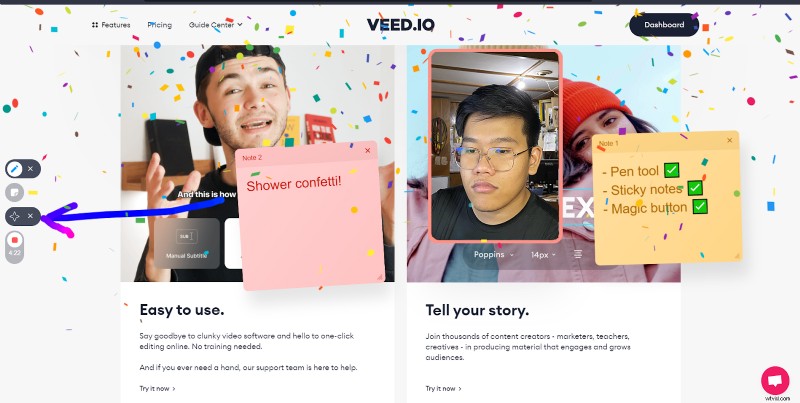
Obrazovka VEED a záznamník webové kamery jsou novým nástrojem na bloku, ale již nyní mají náskok, pokud jde o funkce. Můžete nahrávat neomezený počet videí, jak dlouho chcete. A uživatelé mají také možnost nahrávat své mikrofony a webové kamery současně.
Pro ty z vás, kteří jsou umělci nebo mají sklon upozorňovat na zásadní body ve svých videích, můžete také kreslit přes své video. Funkce lepicích poznámek je skvělý způsob, jak mít přehled o všem, co jste vysvětlili. Můžete jej dokonce použít jako digitální osnovu, abyste mohli mluvit se svými diváky.
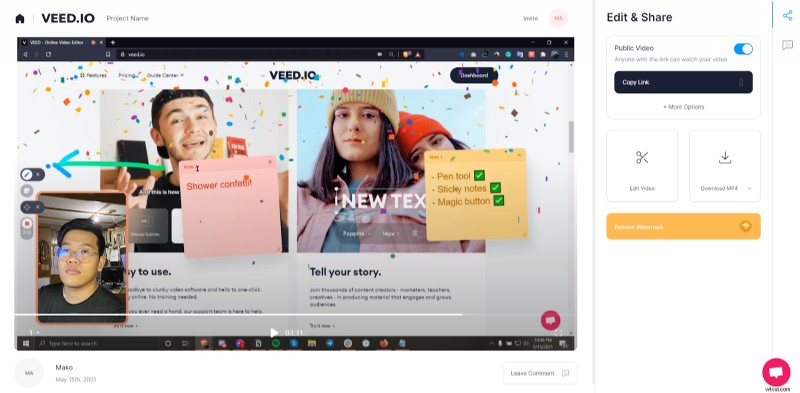
Vzhledem k tomu, že VEED je také platforma pro úpravu videa, můžete své video oříznout a upravit, až budete hotovi. Je to snadné, jednoduché a po nahrání se okamžitě exportuje do editoru VEED. To vám umožní snadno sdílet vaše video pomocí veřejného odkazu, upravit a oříznout nepotřebné oblasti a další. K videu můžete dokonce přidávat poznámky a přidávat k nim další efekty, které vám pomohou šířit vaše sdělení.
Tento nástroj je ideální pro pedagogy a tvůrce obsahu, kteří často potřebují nahrávat svou obrazovku. Přechod na online kurzy a práci nebyl ke všem laskavý. Naštěstí i ten nejzačátečnější uživatel může snadno používat záznamník obrazovky VEED.
Konečný verdikt
Celkově vzato je záznamník obrazovky VEED solidní volbou. Je to lehký online rekordér s mnoha skvělými funkcemi, jako je psaní na obrazovce, lepicí poznámky a kouzelné tlačítko pro konfety. Třešničkou na dortu je skutečnost, že záznam obrazovky se po dokončení automaticky exportuje do online editoru videa. Zde můžete:
- Přidat titulky
- Překlad titulků
- Přidejte hudební a zvukové vizualizéry
- Přidat ukazatele průběhu
- Změna velikosti videa pro všechny hlavní sociální platformy
Je to kompletní balíček pro tvůrce obsahu a pedagogy, rozhodně jeden z nejlepších bezplatných rekordérů obrazovky na trhu.
2. Tkalcovský stav
Nejlepší nahrávací software pro základní videa.
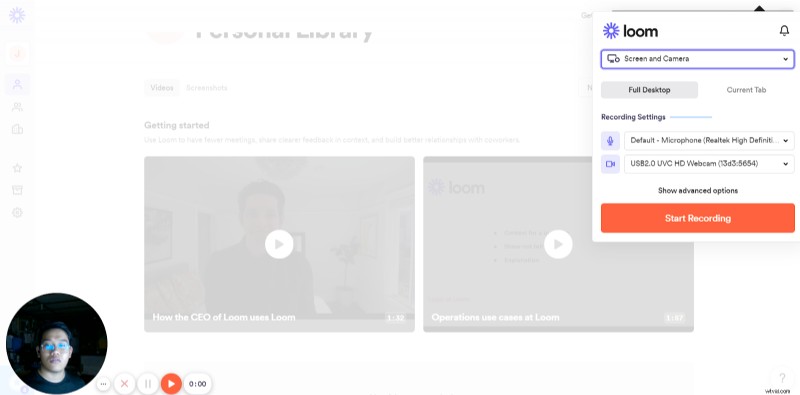
Výhody
- Funguje buď jako aplikace pro počítače, nebo jako rozšíření pro Chrome
- Možnost snadno změnit velikost videa z webové kamery
- Snadno přístupný odkaz pro prohlížení
- Více rozvržení nahrávání
- Jednoduché použití, jakmile se zaregistrujete
Nevýhody
- 5minutový limit záznamu
- Limit 100 videí a snímků obrazovky
- Musíte si vytvořit účet a proces registrace je zdlouhavý
- Žádná možnost vkládání značek a poznámek do videa
- Je známo, že aplikace pro stolní počítače obsahuje chyby
Cena :Zdarma (zahrnuje placené plány pro odstranění limitů a nástroj pro kreslení)
Podporovaný operační systém: Windows nebo Mac
Vyzkoušejte Loom
Loom je jedním z nejznámějších nástrojů pro nahrávání obrazovky, zejména pro firemní práci.
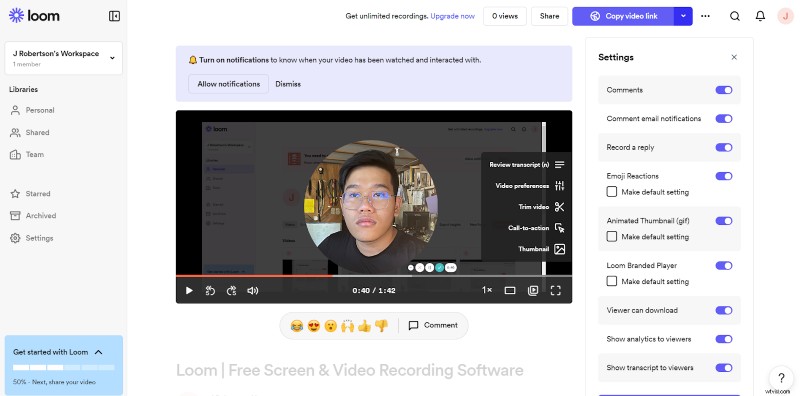
Loom je jednoduchý záznamník obrazovky. Můžete si vybrat mezi několika rozvrženími nahrávání na obrazovce a zaznamenává také vaši webovou kameru. Loom není z hlediska funkcí nejvýkonnější. Na rozdíl od jiných záznamníků obrazovky nebudete moci přidávat poznámky k nahrávání. Funkce kreslení je omezena také na platící uživatele, což je průšvih.
Ještě lepší je, že Loom můžete používat jako vyhrazenou desktopovou aplikaci nebo prostřednictvím rozšíření pro Chrome. Poskytnout uživatelům možnost vybrat si mezi oběma je v mé knize výhodou, jen mějte na paměti, že některé uživatelské recenze považují aplikaci pro stolní počítače za chybnou. Kromě toho můžete také upravit velikost videa z webové kamery během nahrávání. Je to skvělý způsob, jak přesunout pozornost vašeho diváka z vašeho obsahu na váš obličej, zvláště když potřebujete něco vysvětlit prostřednictvím vaší webové kamery.
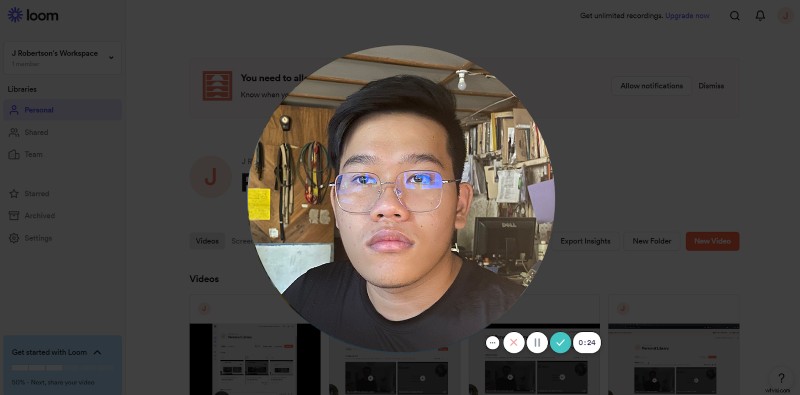
Několik klíčových věcí, které byste měli zvážit před použitím Loom, je, že umožňují pouze 5minutový limit záznamu. Mají také limit 100 videí a snímků obrazovky pro bezplatné účty, ale to je pro většinu lidí více než dost.
Jedna věc, kterou Loom dělá správně, je, že je pohodlné sdílet vaše video. Hotový výstup se automaticky nahraje, až budete hotovi, a vy můžete jen poslat odkaz svým spolupracovníkům, aby měli přístup k videu.
Proces registrace pro Loom je však poměrně zdlouhavý. Pokud hledáte jednoduchý a rychlý záznam obrazovky, samotná registrace může být větší problém, než stojí za to. Loom se také ptá na vaši pracovní minulost, což by vám mělo poskytnout specializované zkušenosti. Ve skutečnosti však nemění funkce, takže je pravděpodobně požádán pouze o sledování vašeho chování a používání.
Konečný verdikt
Závěrem lze říci, že Loom se snadno používá a byl základem pro firemní a online freelancery. Je to pohodlný záznam a ukládání obrazovky, ale musíte si zaregistrovat účet, abyste mohli používat Loom. Registrace bohužel vyžaduje trochu úsilí, takže Loom nedoporučuji uživatelům, kteří hledají rychlé nahrávání obrazovky.
A konečně, Loom nepodporuje kreslení na obrazovce a lepicí poznámky pro bezplatné uživatele.
3. Screencast-O-Matic
Nejdostupnější videorekordér.
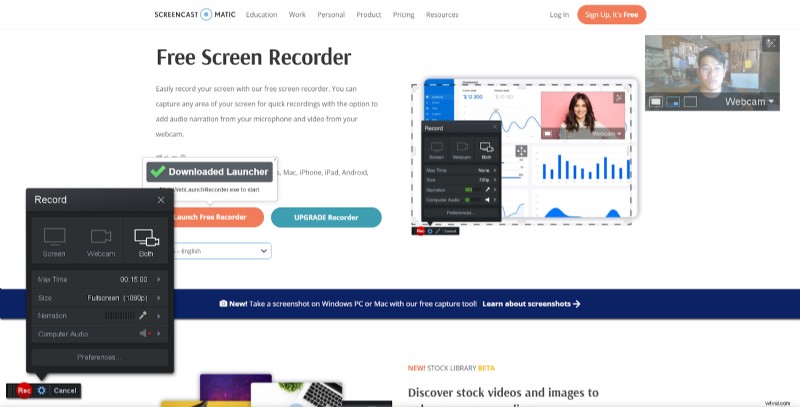
Výhody
- Cenově dostupné, pokud zvolíte prémii
- 15minutový časový limit záznamu
- Není nutná registrace
- Snadné možnosti sdílení po dokončení nahrávání
- Zvýrazní vaši myš
Nevýhody
- Nezaznamenává zvuk počítače, pouze mikrofon
- Dokončený záznam je uložen místně a je třeba jej nahrát pro online prohlížení
- Dodává se s vodoznakem
- Docela opožděné
- Nelze pozastavit nahrávání
Cena :Zdarma (placené plány jsou velmi dostupné)
Podporovaný operační systém: Windows nebo Mac
Vyzkoušejte Screencast
Screencast-o-matic je jedním z nejstarších videorekordérů na trhu, ale stárnul dobře?
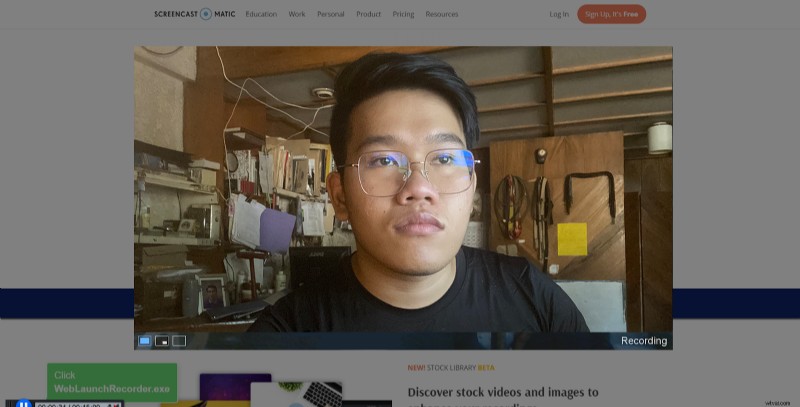
Screencast prošel v poslední době mnoha drastickými změnami. Za prvé, již nejsou editorem prohlížeče. Chcete-li začít, musíte si stáhnout program s názvem WebLaunchRecorder. Rozhraní je velmi přímočaré, a i když je to dobré vidět, je nevýrazné kvůli tomu, jak může být zpoždění.
Vzhledem k tomu, že se jedná o první stolní rekordér na tomto seznamu, Screencast-o-matic poskytuje mnoho flexibilních možností nahrávání na vašem počítači. Můžete si vybrat mezi konkrétními oblastmi na obrazovce nebo plným rozlišením. Tento rekordér bych však nedoporučoval streamerům a hráčům. Bezplatný tarif nenahrává zvuk vašeho počítače, takže vaši diváci nebudou moci videohru během vašeho přenosu slyšet.
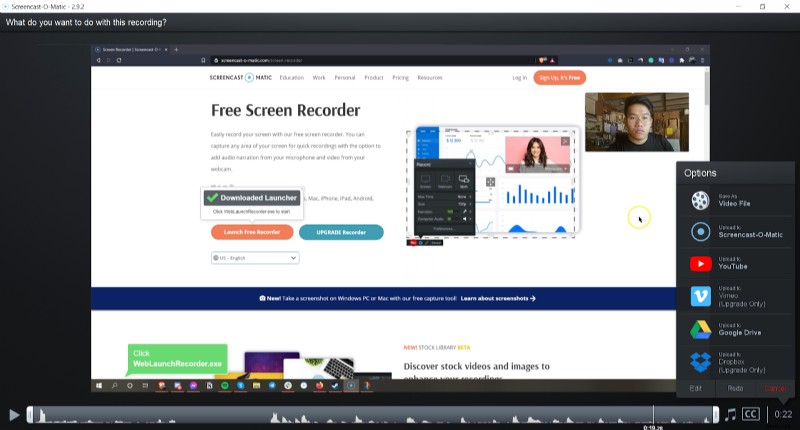
Po dokončení nahrávání vám Screencast zobrazí náhled a přehrávání vašeho videa. Pokud jste se vším spokojeni, uložením se video přesune do jednoduchého editoru. Zde uvidíte zvukové vlny a oříznete video. Ovládací prvky editoru jsou velmi omezené, takže by vám možná lépe vyhovoval speciální program pro úpravu videa.
Sdílení je přitom jednoduché. Můžete jej okamžitě nahrát na Dropbox, YouTube, Disk Google a další. Klíčovou chválou záznamu je, že Screencast zvýrazňuje kurzor myši na obrazovce. Kromě podpory kvality nativního rozlišení si také nemusíte registrovat účet. Vždy dávám plusové body za pohodlí.
Konečný verdikt
Screencast-o-matic je již dlouhou dobu jedním z nejlepších videorekordérů. Samotná společnost byla založena již v roce 2005, takže se starala o velmi rané dny YouTube a tvorby online obsahu. Nicméně se zdá, že software a funkce nezestárly dobře. Úpravy jsou omezeny a žádný snímek obrazovky, pauzy nebo kreslení na obrazovce.
Pokud hledáte jednoduchý videorekordér, který je na trhu léta, Screencast-o-matic je spolehlivou volbou.
4. Bandicam
Původní záznamník herní obrazovky.
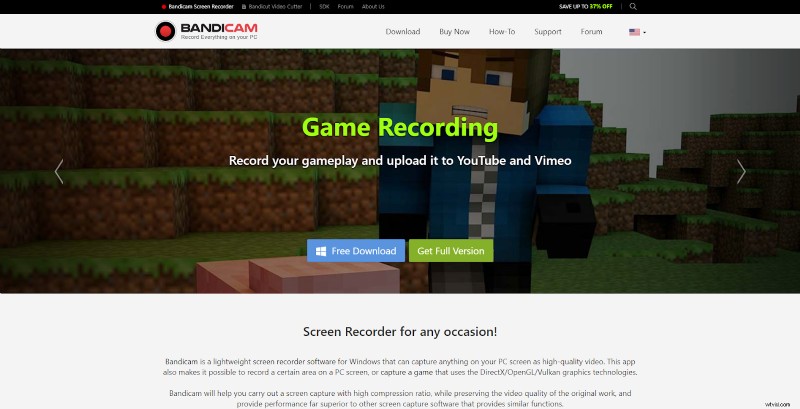
Výhody
- Podporuje záznam až 4K při 480 snímcích za sekundu
- Vodoznak Bandicam je velmi minimální
- Nabitý funkcemi a nástroji pro nahrávání
- Není potřeba žádný účet
Nevýhody
- 10minutový limit záznamu
- Ukládá se místně místo online, takže jej musíte nahrát pro prohlížení online
Cena :Zdarma (Placené plány jsou jednorázové a licencované na počítač)
Podporovaný operační systém: Windows nebo Mac
Vyzkoušejte Bandicam
Každý, kdo zná hry ze staré školy, chápe, že Bandicam je OG, který je zodpovědný za téměř polovinu videí na YouTube od roku 2010 a starších.
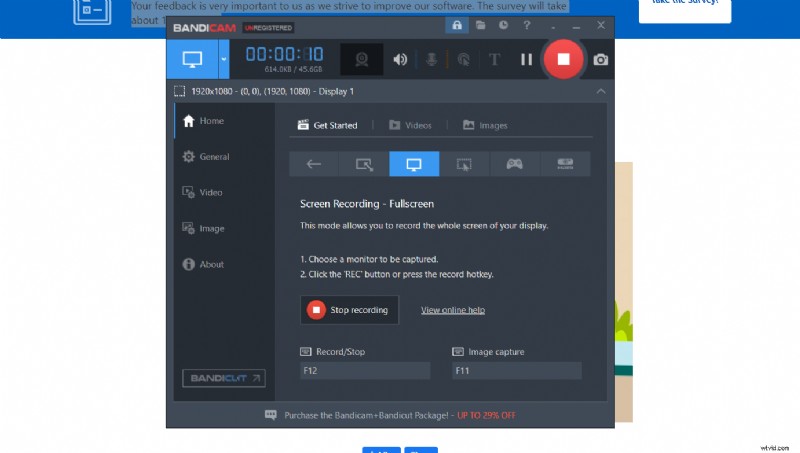
Bandicam od svého vydání krásně zestárnul. Je to kompletní stolní záznamník obrazovky plný všech funkcí, které potřebujete, a o kterých jste nevěděli, že je potřebujete. Rychlý přehled funkcí Bandicamu zahrnuje:
- Pořízení snímku obrazovky
- Nahrávejte videa z televizorů, PlayStationů, Xboxů a chytrých telefonů
- Nahrává několik obrazovek najednou
- Během nahrávání kreslit a přidávat text
- Efekty a zvýraznění kliknutí myší
- Přidejte na snímek obrazovky své vlastní logo
To vše při zachování nízké hmotnosti na vašem počítači. Bandicam je velmi univerzální a intuitivní. Přestože je zde více možností a přizpůsobení než kterýkoli z rekordérů obrazovky dohromady, Bandicam usnadňuje konfiguraci rekordéru podle vašich osobních potřeb.
Rychlá drobnost:Bandicam je také to, co Pewdiepie používá k nahrávání a streamování svých videí.
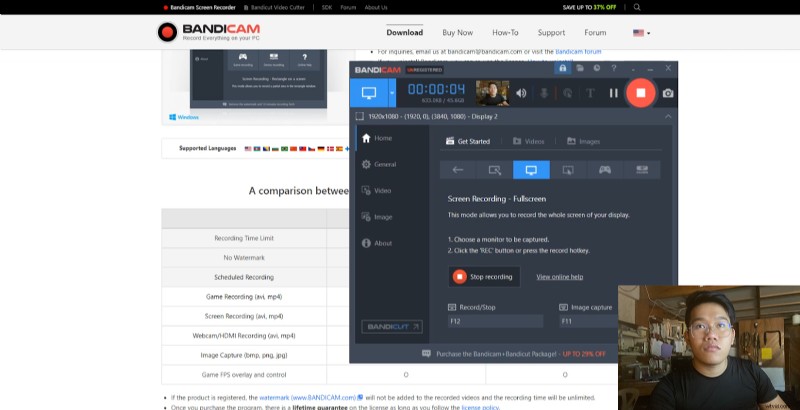
Živí streameři i hráči tu rozhodně něco mají. Bandicam je skvělý program pro začátečníky a dobrý způsob, jak zaznamenat některá raná videa YouTube pro váš kanál. Vodoznak loga není velký a lze jej později snadno odstranit pomocí editoru videa. Jak již bylo řečeno, živé vysílání bude s programem obtížné, pokud nemáte placenou verzi.
Bandicam se nedodává s editorem videa. Ale můžete získat bezplatnou verzi Bandicut, programu od stejné společnosti Bandicam, která nabízí pouze ořezávání a dělení.
Konečný verdikt
Bandicam je základní stolní rekordér se solidní historií spolehlivosti. Samotný cenový systém společnosti (jednorázový nákup aplikace) a doživotní záruka jsou zelené vlajky. Samotný software je pro stolní rekordér jednoduchý, intuitivní a výkonný. I když získáte vodoznak a 10minutový limit záznamu, je to více než dost na to, abyste mohli stříhat několik klipů pro výukové programy na YouTube.
Pokud chcete vyhrazený stolní rekordér, Bandicam je tou správnou cestou. Pamatujte, že není dodáván s žádným typem editoru videa, takže na to budete potřebovat samostatný program.
5. Screencastify
Nejúchvatnější záznamník obrazovky pro prohlížeče.
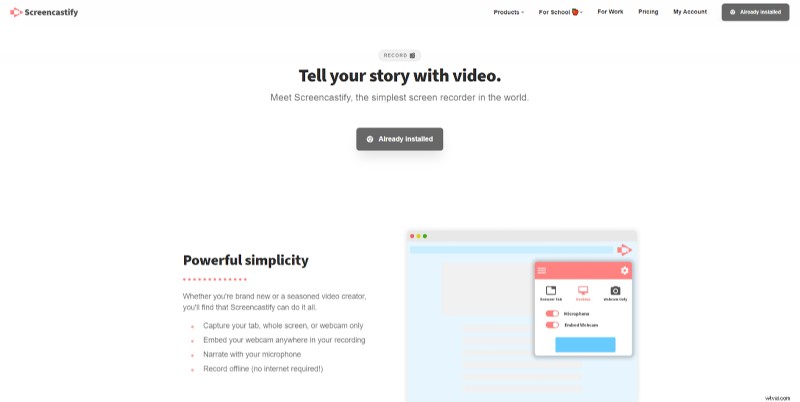
Výhody
- Vestavěný editor videa po nahrávání
- Spousta funkcí v bezplatném plánu
- Přístup k emotikonům, obdélníkům a jednobarevným perům pro kreslení na obrazovce
- Automaticky se ukládá na váš Disk Google a lze jej snadno sdílet
- Nastavitelná velikost webové kamery
Nevýhody
- Limit 5 minut nahrávání a úpravy videa
- K použití potřebujete účet
Cena :Zdarma (placené plány jsou velmi dostupné)
Podporovaný operační systém: Windows nebo Mac
Screencastify byl vydán již v roce 2013 jako první svého druhu. Matka všech prodlužovacích videorekordérů.
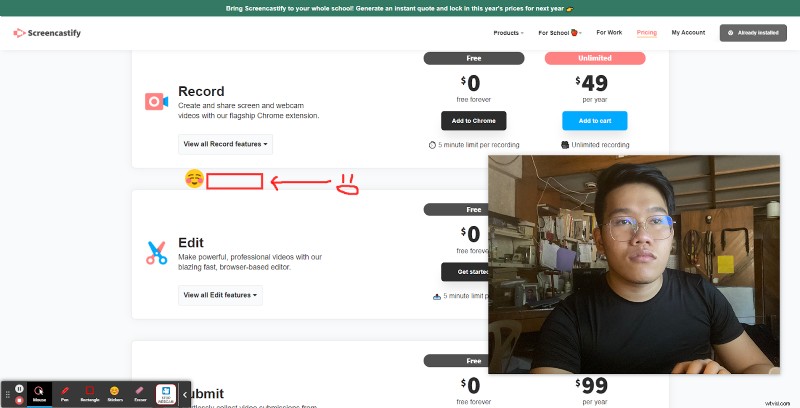
Nahrávání obrazovky pomocí Screencastify trvá v bezplatné verzi pouze 5 minut. Takže budete mít problémy s rozesláním kompletních a důkladných video briefů v tak omezeném čase. Jejich vestavěný editor také podporuje pouze 5minutové exporty videa, takže nemůžete videa skládat na sebe jako provizorní řešení.
Bez ohledu na to jsou jejich funkce na obrazovce rozmanitější než většina rekordérů na tomto seznamu. Uživatelé si mohou vybrat mezi pery na obrazovce s různými barvami. Ty zůstanou trvale na obrazovce, dokud všechny kresby nevymažete nebo je nesmažete gumou. Skvělá věc na perech Screencastify je, že sledují oblast, na kterou jste kreslili. Pokud tedy budete rolovat nahoru a dolů, vaše kresby se budou posouvat společně s oknem.
To je opravdu skvělá funkce, zejména u dlouhých videí. Bohužel, 5minutové video bude muset být extrémně výstižné, pokud chcete funkci sledování využít efektivně.
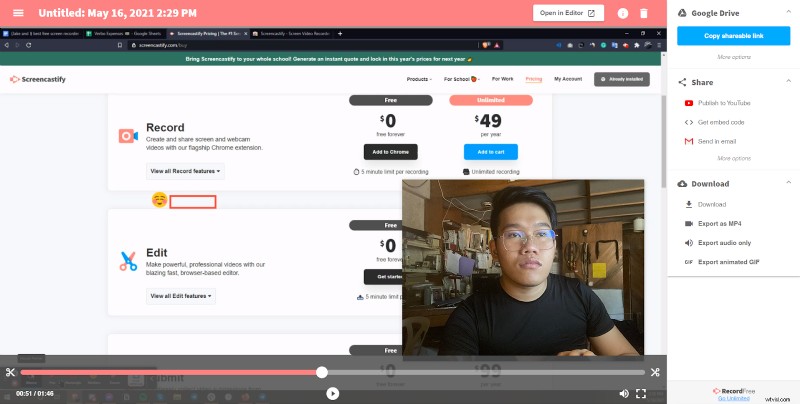
Editor, který se automaticky otevře po dokončení nahrávání, je také plný základních funkcí, jako je nástroj pro ořezávání. Sdílení je místo, kde je vše jednodušší. Videa se automaticky ukládají na váš Disk Google a máte možnost je publikovat na YouTube, odeslat odkaz nebo je zveřejnit v Učebně Google. Systém sdílení Screencastify je jedním z nejlepších zde pro pedagogy a učitele.
Z emotikonů na obrazovce budou těžit zejména učitelé základních škol. Můžete tak přidat vrstvu stylu a barvy, která pomůže mladším dětem soustředit se na videa.
Screencastify vyžaduje, abyste se přihlásili na jejich platformu. Jste požádáni, abyste se přihlásili ke svému účtu Google, což může být nepříjemné, pokud nejste typ, který by snadno propojil svůj účet Google s jakýmkoli webem. Proces registrace je poměrně jednoduchý, před zahájením nahrávání stačí projít pouze 4 stránkami rychlých otázek.
Konečný verdikt
Jelikož je Screencastify matkou všech záznamníků obrazovky prohlížeče, má toho hodně. Jejich bezplatný plán umožňuje psaní na obrazovce a samotné kresby se zobrazují na vaší obrazovce! Už jen tato funkce působí jako prémiový nástroj. Učitelé mohou také využít emotikony a obdélníky na obrazovce, aby se děti během videa soustředily.
Bohužel, Screencastify podporuje pouze 5 minut videí a to je pro většinu tvůrců obsahu prostě málo.
6. AnyMP4 Screen Recorder
Dobré pro jednoduché a značkové nahrávání obrazovky
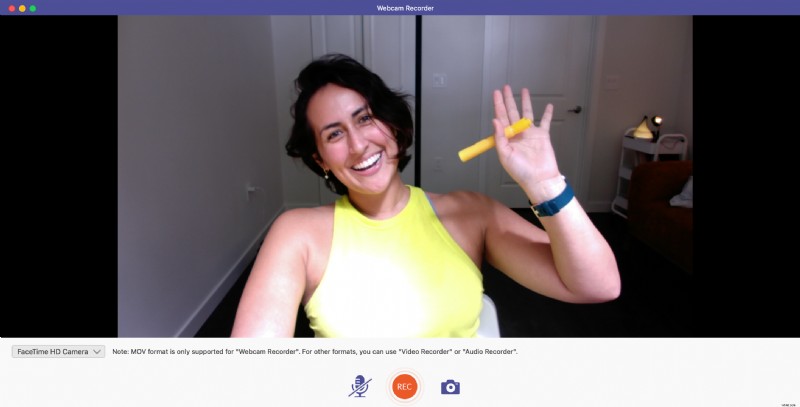
Výhody
- Má některé jedinečné funkce, které jiné rekordéry obrazovky nemají (plánování, vodoznak, redukce šumu)
- Má bezplatnou verzi a placená verze je za rozumnou cenu, pokud potřebujete pořídit hodně nahrávek.
- Nastavte kvalitu zvuku a videa (včetně různých předvoleb, ze kterých si můžete vybrat)
- Rekordér GIF pro snadné vytváření GIFů z vašich nahrávek
- Nahrajte celou obrazovku nebo vyberte její část
- Kreslit na video
Nevýhody
- Být stolním rekordérem znamená, že videa, která vytvoříte, zaberou místo na vašem notebooku nebo stolním počítači
- V porovnání s jinými nástroji na seznamu je obtížné se orientovat v rozhraní tohoto nástroje.
- Pouze 3 minuty času nahrávání v bezplatné verzi
Cena :Zdarma (Placené – vyberte si z doživotní nebo roční licence)
Podporovaný operační systém: Windows nebo Mac
Hlavní věc, která odlišuje záznamník obrazovky AnyMP4 od ostatních populárnějších nástrojů, je následující:
- Logo: Během nahrávání můžete přidat své logo jako vodoznak, abyste ochránili svůj obsah (není nutné logo po nahrávání upravovat do videa)
- Plánované nahrávání: Pokud máte opakující se úkol, který potřebujete zaznamenat, můžete každý den nastavit čas, kdy se vaše obrazovka začne nahrávat.
- Snížení šumu mikrofonu: Při nahrávání vašeho hlasu z mikrofonu je odstraněn (nebo znatelně snížen) rušivý hluk na pozadí.
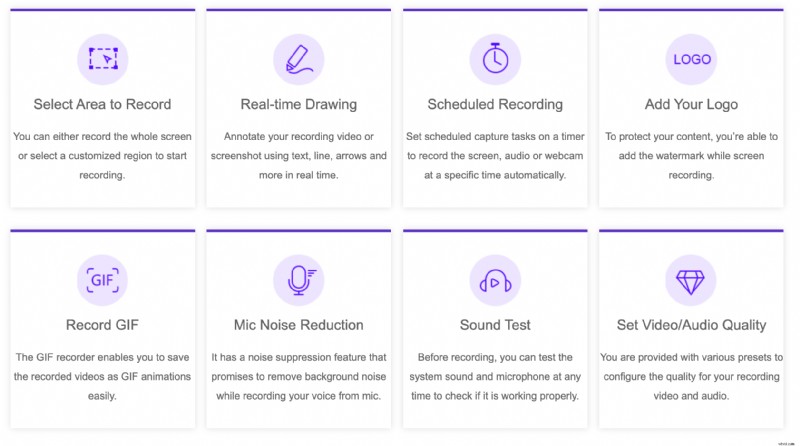
AnyMP4 má bezplatnou verzi jejich nástroje. Hlavním limitem je, že vaše nahrávky mohou mít maximálně 3 minuty
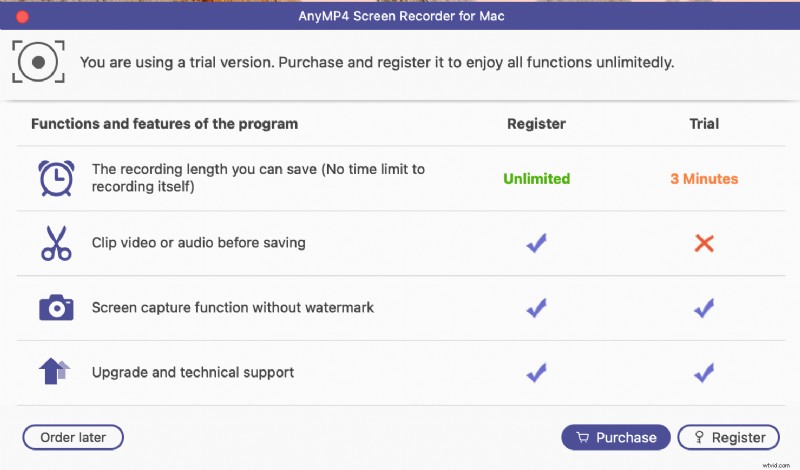
Po použití AnyMP4 jsme došli k závěru, že lidé, kteří jsou pro tento nástroj nejvhodnější, jsou s největší pravděpodobností:
- Hráči, kteří streamují podle určitého plánu a mohou těžit z plánovaného nahrávání, redukce šumu a prvků značky. Díky tomu je snadné pořídit záznam streamu a nahrát jej přímo na YouTube (pokud používáte placenou verzi)
- Lidé, kteří potřebují rychle něco zaznamenat ze schůzky a potřebují snadno přidat vodoznak na video.
- Každý, kdo chce nahrávat hudbu, kterou streamujete nebo vytváříte na ploše.
Konečný verdikt
Pokud často pořizujete záznamy obrazovky a potřebujete je uložit na plochu pro úpravy (možná na pokročilejších nástrojích pro úpravy), pak je pro vás AnyMP4 solidní volbou. Pokud jste spíše příležitostný uživatel, který potřebuje občasné 5–10minutové nahrávání obrazovky pro spolupracovníky, pak je lepší možnost snáze sdílet a volnější. Hlavním rozhodujícím faktorem je skutečně to, jak často potřebujete nahrávat a kde tyto soubory potřebujete k životu?
7. Záznamník obrazovky FlexClip
Nejlepší pouze pro záznam obrazovky (bez webové kamery)
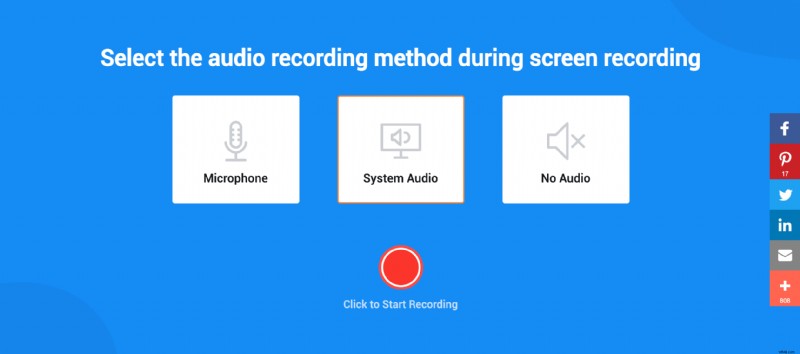
Výhody
- Zcela zdarma!
- Zachyťte celou obrazovku nebo její části.
- Přímočaré a jednoduché použití s čistě navrženým rozhraním
- Při nahrávání videa jsme nezaznamenali žádné závady
- Online rekordér znamená, že se nemusíte zabývat soubory a nástroj, který zabírá drahocenný úložný prostor v počítači
- Nahrávku můžete upravit v editoru videa FlexClips
Nevýhody
- Umožňuje pouze nahrávat obrazovku a zvuk (nemůžete nahrávat sami sebe, protože není k dispozici webová kamera)
- Velmi základní. Neexistují žádné možnosti, jak přidat poznámky k videu během nahrávání nebo cokoli jiného.
Cena :Zdarma
Podporovaný operační systém: Webový záznamník
Konečný verdikt
FlexClip nabízí docela sladkou nabídku, pokud potřebujete neomezené množství záznamu obrazovky (bez webové kamery) a zcela zdarma. Existuje několik snadno použitelných nástrojů, které nemají žádné limity na to, jak moc je můžete používat. Pokud však potřebujete nahrávat sami sebe a máte při nahrávání přístup k mírně pokročilejším funkcím, pak pro vás může být nejlepší jiný nástroj z tohoto seznamu. Celkově je FlexClip solidní volbou pro každého, kdo má velmi jednoduché potřeby, pokud jde o nahrávání obrazovky.
Časté dotazy ohledně nahrávání obrazovky
V případě, že jsem vynechal některé důležité informace, zde je FAQ o nahrávání obrazovky. Toto jsou krátké shrnutí všeho, o čem jsme dosud diskutovali. Můžete je počítat jako minizávěry.
Jaký je nejlepší záznam obrazovky pro Windows 10?
Nejlepším záznamníkem obrazovky pro Windows 10 je Bandicam, pokud vše, co chcete, je nahrávat obrazovku a ne upravovat. Pro nahrávání a úpravy obrazovky, jako je přidávání titulků, hudby, ukazatelů průběhu nebo změny velikosti, by byl VEED lepší bezplatný záznamník obrazovky.
Jaký je nejlepší rekordér obrazovky kompatibilní s Mac a Windows?
VEED je nejlepší záznamník obrazovky pro uživatele Mac a Windows díky mnoha funkcím a snadnému použití. Během několika sekund záznamu se můžete naučit používat VEED, a jakmile budete hotovi, budou uživatelé přesměrováni na bezplatný a výkonný editor, kde si záznam videa přizpůsobí.
Jak mohu upravit nahrávky obrazovky?
Nejlepší způsob, jak upravit záznamy obrazovky, je prostřednictvím online editorů, jako je VEED. Tyto videorekordéry automaticky přesunou vaše video do editoru videa, když dokončíte nahrávání. Pomocí VEED můžete video oříznout, upravit, rozdělit, přidat hudbu, anotovat a dokonce i změnit jeho velikost.
Jaké videorekordéry používají uživatelé YouTube?
YouTubeři primárně používají OBS, protože mohou být výkonní. Prostí youtubeři a tvůrci obsahu však také používají online editory, jako je VEED, zvláště když mají velmi mobilní život. Online editory jsou rychlé, jednoduché, ale dostatečně výkonné na to, aby vytvářely profesionální videa, aniž byste potřebovali výkonný notebook.
Jaké videorekordéry učitelé používají?
VEED, Loom a další online záznamníky obrazovky dnes používá většina tvůrců obsahu, nezávislých pracovníků a učitelů. Jedná se o výkonné a interaktivní rekordéry obrazovky, které tvůrcům videoobsahu umožňují vytvářet ta nejlepší videa i na těch nejhorších přenosných počítačích – a s minimálními nebo žádnými zkušenostmi s vytvářením videa. Záznamníky, jako je VEED, stačí nainstalovat také jako rozšíření pro Chrome, takže jsou velmi lehké.
